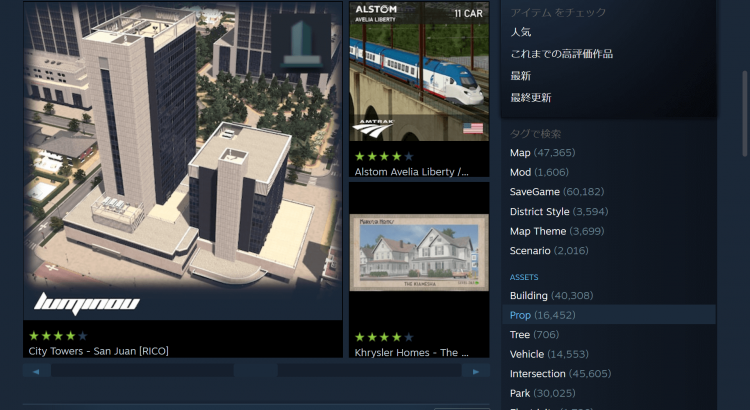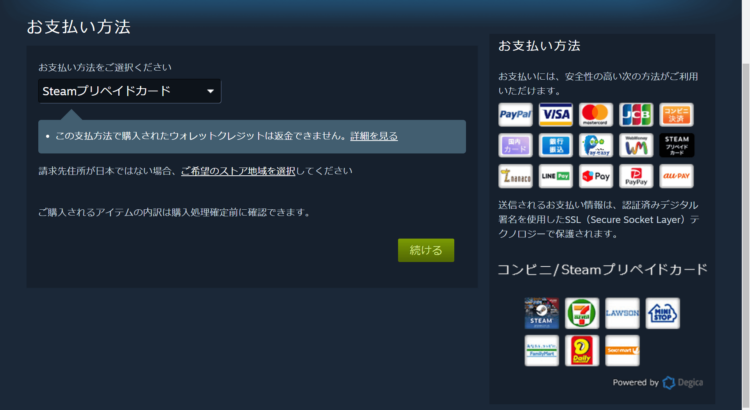Steamゲーム MODで言語を日本語化する方法
興味があるゲームも日本語に対応していないことで購入を渋ることが多々あると思います。そんな時はMODを使用することで簡単に日本語に対応させることができます。MODは有志が作成したゲーム改造データです。MODの使用は公式のゲームメーカーからサポートが受けられないことと、メーカー側から許可されていない状態でのMOD設置は違法であるとの認識は持っておかなければなりません。MODの使用は自己責任で行う必要があり、慎重に行うべきだと思います。
Steamのワークショップを利用する
Steamではユーザー同士のコミュニティーツールとしてコミュニティハブが開設されています。ここではゲームのスクリーンショットの公開やゲームの攻略情報など掲示板などを使って情報の共有を行うことができます。ワークショップ機能が使えるようになっているとMODのアップロードダウンロードが行えます。ワークショップ機能はゲームメーカー側が任意に開設しているものなので、MODの作成や使用をメーカーが許可していると私なりに勝手に解釈してワークショップを利用しています。日本語MODの設定自体は簡単で日本語やJapaneseで検索を行いワークショップ内で日本語化MODを探し当ててサブスクライブボタンをクリックするだけです。解除もサブスクライブ解除ボタンをクリックするだけで行えます。
Steamのワークショップを利用しない方法
PCゲームはSteamだけで購入できるわけでないことと、Steamでワークショップが開設されていない場合でのMODの設定方法を解説します。ただこの場合著作権的に怪しくなってくるので、利用は自己責任で行ってください。ワークショップ外での日本語化MODの見つけ方はネットでゲーム名+日本語化で検索するのはお勧めしません。結構な割合で関係ないページが表示されます。MODはパソコンにダウンロードして使用するデータのため、怪しげなページからのデータダウンロードは避けた方が無難だと思います。探す方法としてSteamのレビュー欄を見てみるのがまずは一番簡単です。ここで日本語化MOD情報の存在をアピールしている人がいて、Discordなど外部サイトへ誘導していることがあります。また5chなども結構日本語化MODの情報を手に入れることができます。またVortexなどのMOD管理ツールを利用すると比較的安全に簡単にMODを見つけることができます。ただこれらの方法ではMODをダウンロードして適切な形にファイルをデータを変更してゲームの該当データに上書きや追加を行わなければならないので、パソコンのちょっとしてスキルが要求されます。
MODについて
Cities Skylinesという豊富なMODが利用できる人気ゲームがあります。メーカー側では優秀なMODやアセット作成者を表彰したりしてましたが、良くないデータをMODに紛れ込ましたかなにかで、該当MODの利用停止などの処分を行っていたかと思います。元々は好意的なMOD作成者だった人がなにかの拍子に豹変してクラッカーに転じてしまうのは恐ろしいことです。また著作権的に怪しい内容のものも多々あります。例えばメーカーのロゴなどゲーム上に反映するようなMODやアニメや漫画のキャラクターを登場させるMODなどです。あくまでも黙認されているか気づかれていないかで問題にされていないということを頭に入れて、それらのMODをどうしても使うのであればひっそりと楽しむことが重要なのではと思います。調子に乗って行為を続けた結果、MODの利用も非親告罪になってしまっては困ってしまうからです。